核心板快速上手指南
串口调试
核心板支持接出两路调试串口,分别为 RISC-V CPU Linux 核心串口 UART0,RISC-V MCU RTOS 核心串口 UART3,波特率均为 115200。
核心板调试串口有两种接入方式:
- 使用 USB 拆分器接入串口:仅接出常用的 CPU 核心串口 UART0。
- 使用 GPIO 接入串口:支持接出 CPU 核心串口 UART0 和 MCU 核心串口 UART3。
使用 USB 拆分器接入串口
核心板设计之时复用了 TypeC 中的 SBU 信号线用于传输串口信号,这个串口是 UART0,与 PL4,PL5 并联。接入方法如下:

使用 GPIO 接入串口
核心板串口位于 PL 口,如下图所示,需要焊接或者排针接出。其中绿色的是 RISC-V MCU 核心串口,蓝色的是 RISC-V CPU 串口。
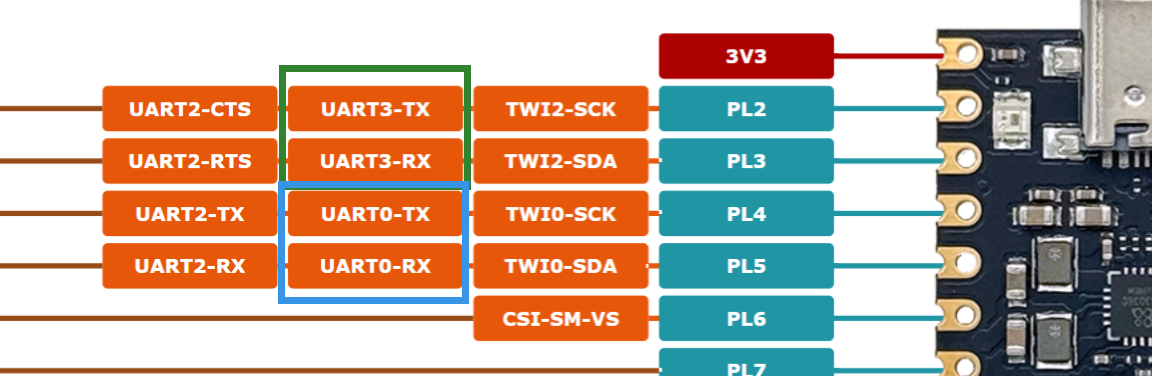
串口线打开电脑的设备管理器,确认串口号,例如这里是 COM5
硬件连接完成后,使用串口终端访问,波特率 115200 。例如这里使用的 PuTTY
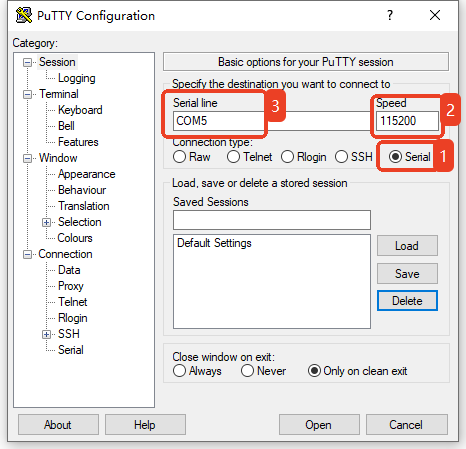
如果是刷入固件的核心板,上电后即可看到启动日志与控制台
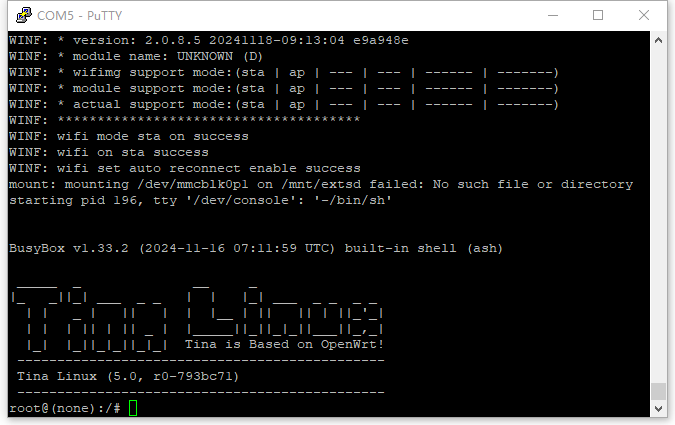
ADB 调试
备注:
如果烧录的是 UVC 固件,UVC 会自动切换 USB 枚举为 UVC 设备,此时无法使用 ADB 调试。
在电脑上安装 ADB,打开 CMD 使用 adb shell 进入终端。
(1) 在 全志开发者社区-资料下载 专区 下载 ADB 工具 ADB(tab自动补全版) (2)下载后解压放到本地磁盘下(例如D盘的adb文件夹里)
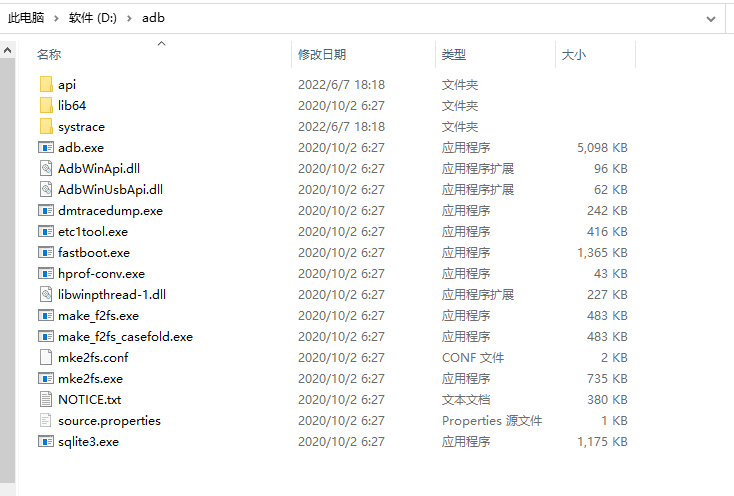
(3) 右键 ”此电脑“,属性,找到高级系统设置,点击环境变量,xxx用户的环境变量,Path,新增一个环境变量。
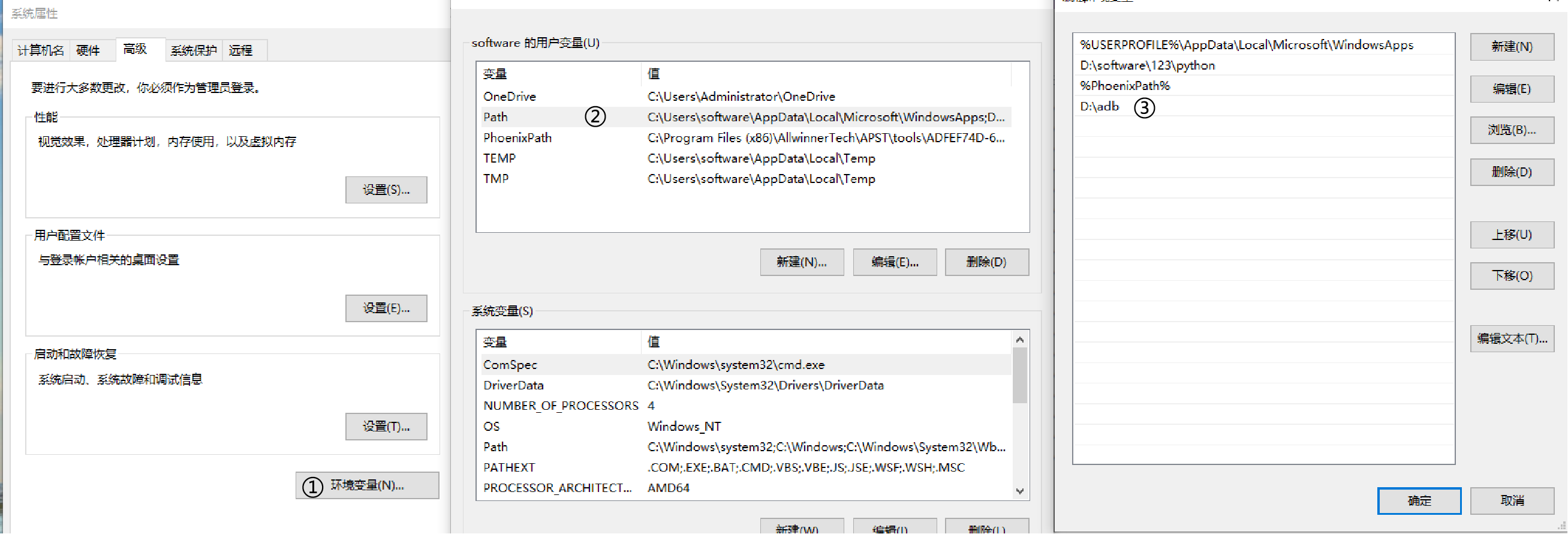
(4) 打开命令提示符,输入 adb shell

ADB 也可以作为文件传输使用,例如:
- 将 sample.mp4 上传到核心板 /mnt/UDISK 目录内
C:\System> adb push sample.mp4 /mnt/UDISK
- 将 /mnt/UDISK/sample.mp4 下拉到当前目录内
C:\System> adb pull /mnt/UDISK/sample.mp4
重启
在核心板终端 Linux 命令行中输入 reboot 即可重启。
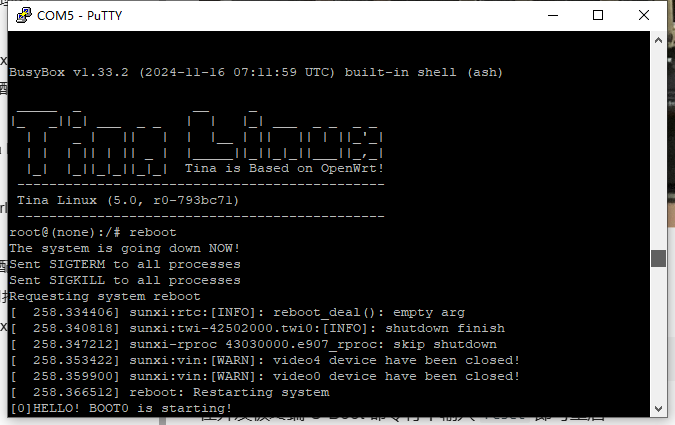
在核心板终端 U-Boot 命令行中输入 reset 即可重启。
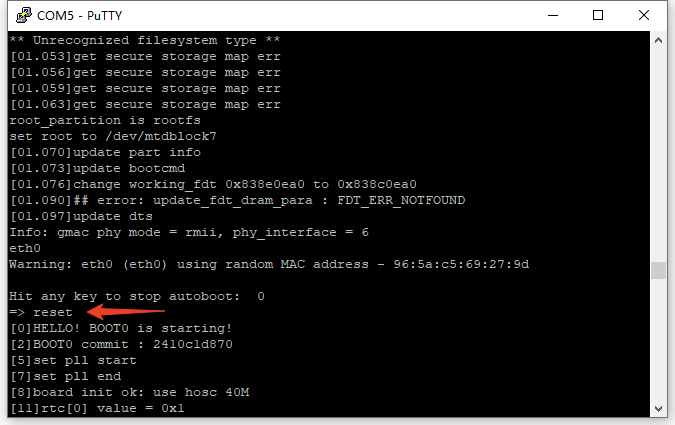
进入烧录模式
有多种方式可以让核心板进入烧录模式。
按键进入烧录模式
在核心板找到按键 FEL,断开USB,电源,
(1)按住 FEL 按键
(2)插入 USB 线
(3)等待电脑连接成功,松开 FEL 按键即可进入烧录模式

命令行进入烧录模式
在 Linux 命令行中输入 reboot efex 即可重启进入烧录模式
reboot efex
在 U-Boot 命令行中输入 efex 即可重启进入烧录模式
=> efex
破坏启动介质进入烧录模式(SPI NOR)
在 Linux 命令行中输入 echo 000000 > /dev/mtd0,破坏启动引导介质,重启后即可进入烧录模式
WI-FI功能
Wi-Fi 连接网络
这里首先介绍如何使用 wifi 扫描网络:
(1)设置 Wi-Fi 为 STATION 模式
wifi -o sta
(2)扫描当前网络环境的 Wi-Fi 站点
wifi -s
(3)连接Wi-Fi(SSID:awol,密码 1234567890)
wifi -c awol 1234567890
(4)连接网络后输入 ifconfig 即可查看当前 ip 地址
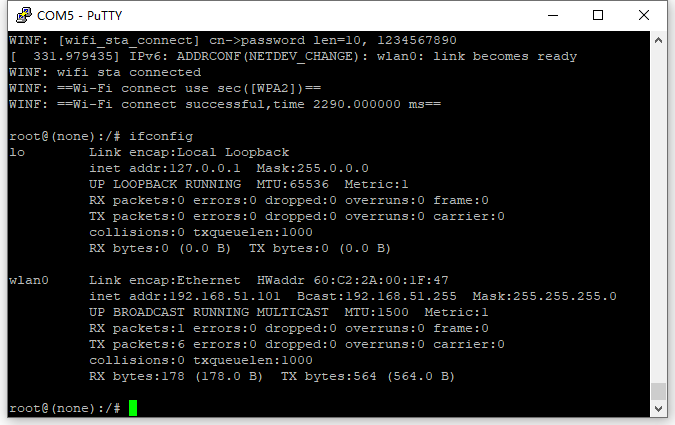
可以使用 ping 命令测试 网络连接
ping www.baidu.com
它会输出以下内容
PING 202.108.22.5 (202.108.22.5): 56 data bytes
64 bytes from 202.108.22.5: seq=0 ttl=49 time=48.734 ms
64 bytes from 202.108.22.5: seq=1 ttl=49 time=48.624 ms
64 bytes from 202.108.22.5: seq=2 ttl=49 time=58.370 ms
64 bytes from 202.108.22.5: seq=3 ttl=49 time=69.119 ms
64 bytes from 202.108.22.5: seq=4 ttl=49 time=49.635 ms
(5)断开Wi-Fi
wifi -d
Wi-Fi 建立 AP
(1)创建热点 (SSID:v821,密码 12345678)
wifi -o ap v821 12345678
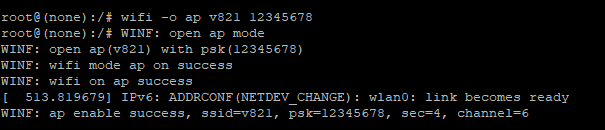
(2)然后就可以扫描到 Wi-Fi 了,输入密码 12345678 进行连接
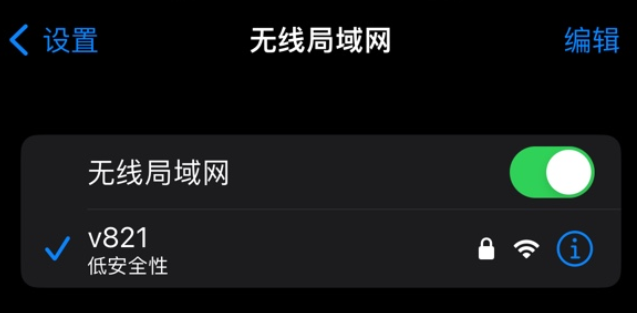
音频 MIC
查看音频设备
使用命令 amixer 可以列出全部音频设备
amixer
Simple mixer control 'ADC',0
Capabilities: volume volume-joined
Playback channels: Mono
Capture channels: Mono
Limits: 0 - 255
Mono: 160 [63%] [0.75dB]
Simple mixer control 'ADC DRC0 Mode',0
Capabilities: enum
Items: 'Off' 'On'
Item0: 'Off'
Simple mixer control 'ADC DRC1 Mode',0
Capabilities: enum
Items: 'Off' 'On'
Item0: 'Off'
Simple mixer control 'ADC HPF0 Mode',0
Capabilities: enum
Items: 'Off' 'On'
Item0: 'Off'
Simple mixer control 'ADC HPF1 Mode',0
Capabilities: enum
Items: 'Off' 'On'
Item0: 'Off'
Simple mixer control 'ADDA Loop Mode',0
Capabilities: enum
Items: 'Off' 'DAC-to-ADC'
Item0: 'Off'
Simple mixer control 'DAC',0
Capabilities: volume volume-joined
Playback channels: Mono
Capture channels: Mono
Limits: 0 - 63
Mono: 63 [100%] [-1.16dB]
Simple mixer control 'DAC DRC Mode',0
Capabilities: enum
Items: 'Off' 'On'
Item0: 'Off'
Simple mixer control 'DAC HPF Mode',0
Capabilities: enum
Items: 'Off' 'On'
Item0: 'Off'
Simple mixer control 'DACL',0
Capabilities: volume volume-joined
Playback channels: Mono
Capture channels: Mono
Limits: 0 - 255
Mono: 160 [63%] [0.75dB]
Simple mixer control 'LINEOUT',0
Capabilities: pswitch pswitch-joined
Playback channels: Mono
Mono: Playback [off]
Simple mixer control 'LINEOUT Gain',0
Capabilities: volume volume-joined
Playback channels: Mono
Capture channels: Mono
Limits: 0 - 31
Mono: 31 [100%]
Simple mixer control 'LINEOUT Output Select',0
Capabilities: enum
Items: 'DIFFER' 'SINGLE'
Item0: 'SINGLE'
Simple mixer control 'MIC',0
Capabilities: pswitch pswitch-joined
Playback channels: Mono
Mono: Playback [off]
Simple mixer control 'MIC Gain',0
Capabilities: volume volume-joined
Playback channels: Mono
Capture channels: Mono
Limits: 0 - 31
Mono: 31 [100%]
Simple mixer control 'SPK',0
Capabilities: pswitch pswitch-joined
Playback channels: Mono
Mono: Playback [off]
Simple mixer control 'rx sync mode',0
Capabilities: enum
Items: 'Off' 'On'
Item0: 'Off'
Simple mixer control 'tx hub mode',0
Capabilities: enum
Items: 'Off' 'On'
Item0: 'Off'
查看录音设备
可以使用 arecord -l 命令查看核心板提供的录音设备。
arecord -l
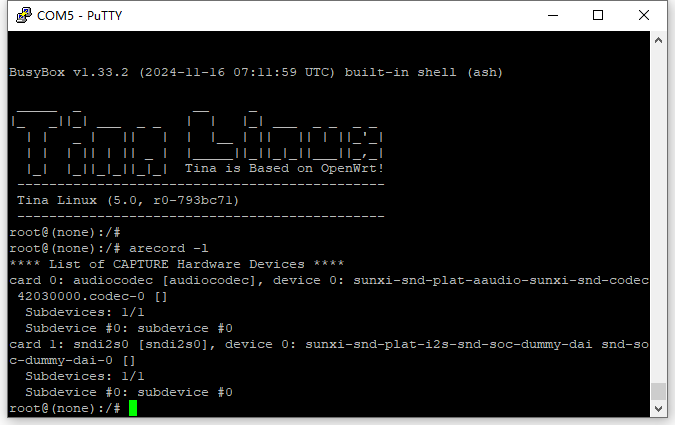
麦克风录音
V821 核心板板载一个麦克风,在录音之前,首先需要打开音频通路,配置内部 MIC0录制音频(需要 SDK 配置 alsa-utils 软件包才能直线 amixer 等命令)。
配置软件包方法:make menuconfig,勾选以下软件包
Allwinner --->
Audio --->
<*> AudioSystem.......................................... AudioSystem library
<*> aactd............................ Allwinner Audio Calibration Tool Daemon
-*- aactd-lib....................... Allwinner Audio Calibration Tool Library
<*> alsa-plugins-aw.............................. ALSA plugins from Allwinner
Sound --->
<*> alsa-utils............ ALSA (Advanced Linux Sound Architecture) utilities
(1)打开 MIC 通路
amixer -Dhw:audiocodec cset name="MIC Switch" 1
输出如下,表示音频通路已开启
numid=16,iface=MIXER,name='MIC Switch'
; type=BOOLEAN,access=rw------,values=1
: values=on
(2)设置 MIC 音量
amixer -Dhw:audiocodec cset name="MIC Gain" 10
输出如下,表示设置成功
numid=15,iface=MIXER,name='MIC Gain'
; type=INTEGER,access=rw---R--,values=1,min=0,max=31,step=0
: values=30
| dBscale-min=0.00dB,step=1.00dB,mute=0
使用 arecord -D hw:audiocodec -f S16_LE -t wav -r 16000 -d 3 t.wav 命令,使用板载的麦克风进行录音。
arecord -D hw:audiocodec -f S16_LE -t wav -r 16000 -d 3 t.wav
可以看到输出的 t.wav 文件
配套模块
摄像头模块
核心板套件配备了摄像头模块与配套的排线,请注意排线需要同向排线。

摄像头模组排线的 1 脚如图所示,蓝色塑料面朝上插入排线

核心板摄像头接口的 1 脚

在接入时请确保 1 脚与 1 脚对应,否则会出现摄像头烧毁的风险。
- 金属触点这一面面向 Avaota F1 文字

- 蓝色塑料这一面面向核心板内部

摄像头具体使用可以参考 【SDK 功能演示体验】,具体演示如何编译运行一个 RTSP 测试 DEMO
SPI 屏模块

引脚接线方法如下:
| V821 | TFT 模块 |
|---|---|
| PD1 | CS |
| PD2 | SCK |
| PD3 | MOSI |
| 3V3 | BLK |
| PD4 | RESET |
| PD5 | RS |
| 3V3 | VCC |
| GND | GND |
具体开发��驱动说明请参考 【DBI 驱动 ST7789V 3.5 寸 LCD】